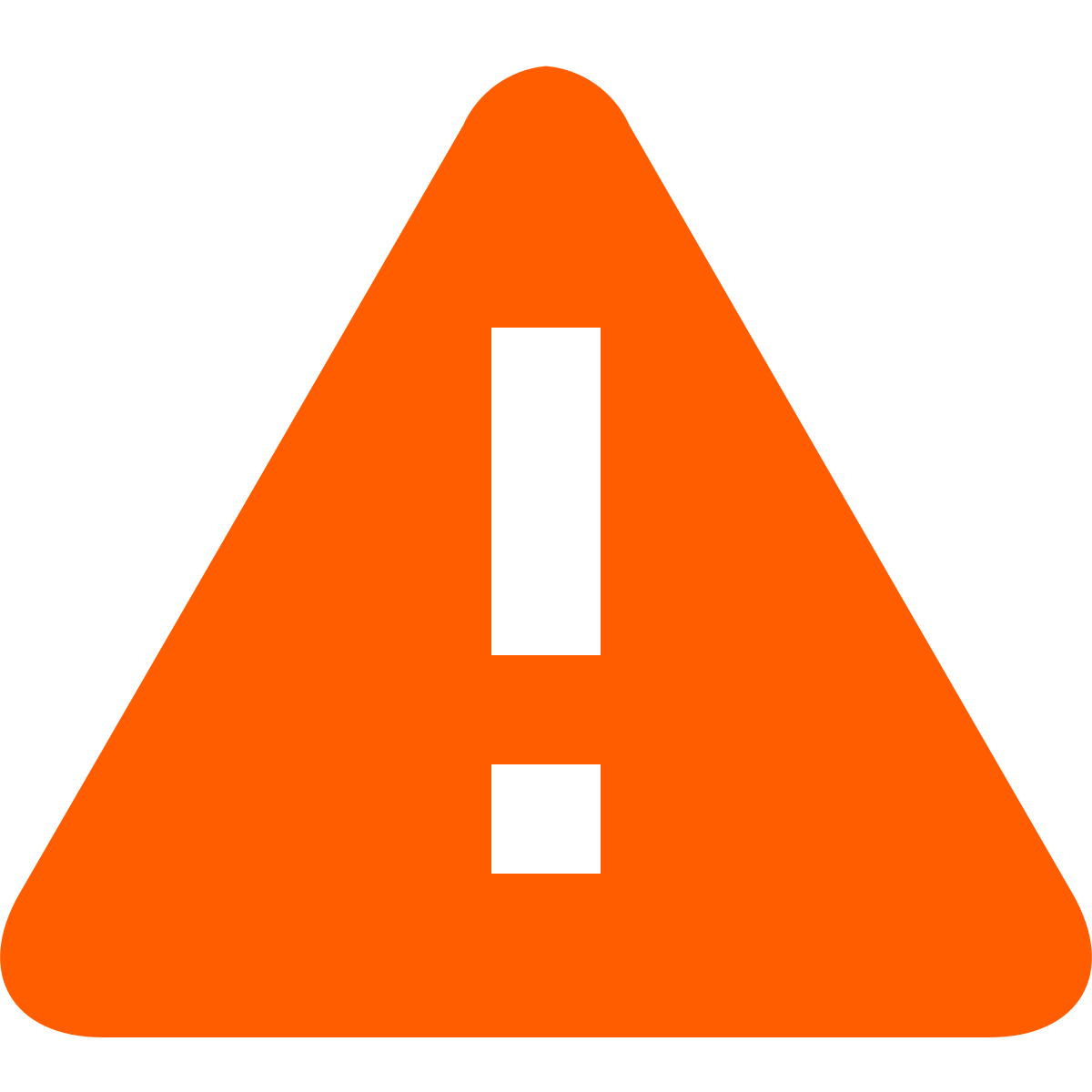Fonsec@
In Memoriam
- Entrou
- Set 22, 2006
- Mensagens
- 29,306
- Gostos Recebidos
- 7
Como é hábito da nossa parte, costumamos marcar o lançamento das versões do Ubuntu com um pequeno tutorial com o processo de instalação. Dessa forma deixam de existir motivos para não experimentar e quem sabe até ficar fã.
Como muitos de vocês, (ainda ontem), assim que tive tempo, a primeira coisa a fazer foi instalar o tão aclamado sistema operativo. Aproveitei e tirei uns screens para verem como é fácil a instalação.
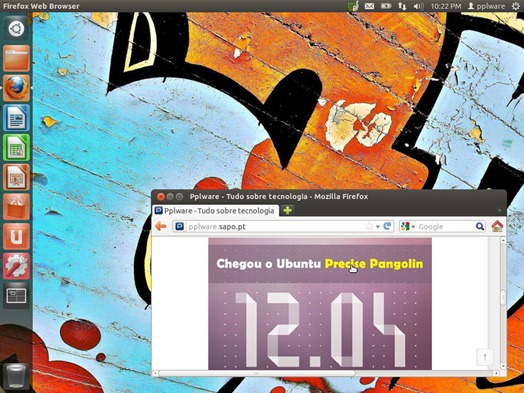
Processo de Instalação
Passo 0 – Inicio do processo de instalação…

Passo 1 – Depois de serem carregados alguns componentes, é apresentada a primeira janela de configuração. Neste momento, o utilizador decide qual o idioma que pretende e se:
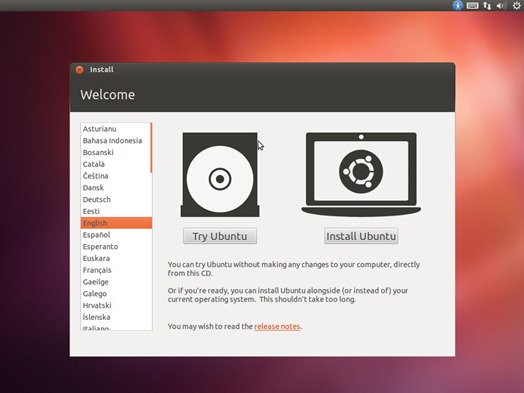
Passo 2 – Nesta fase são fornecidas algumas indicações a nível de requisitos para instalação do Ubuntu, e é dada a possibilidade ao utilizador de indicar se pretende instalar algum software adicional para suporte a alguns formatos populares (ex. MP3, flash, MPEG, etc).

Passo 3 – Particionamento do Disco. Para quem pretender definir partições, poderá ver aqui como fazer. Para este exemplo, definimos a opção Erase disk and install Ubuntu que irá proceder a formatação de todo o disco e instalação do Ubuntu.
Atenção: Ao escolher esta opção, toda a informação do disco será apagada. Caso pretenda usar uma determinada partição, deverá escolher a opção Something Else.

Passo 4 – Indicamos qual o disco a formatar e em seguida carregamos em Install Now.
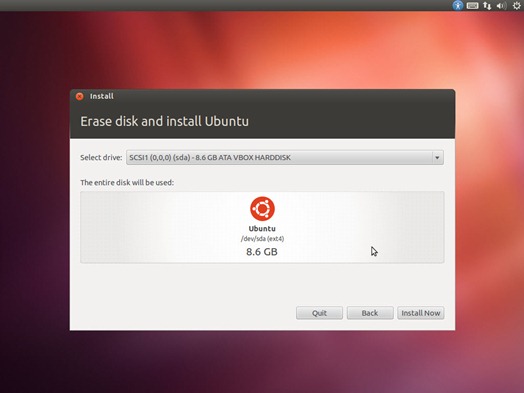
Passo 5 – Vamos agora definir o nosso fuso horário
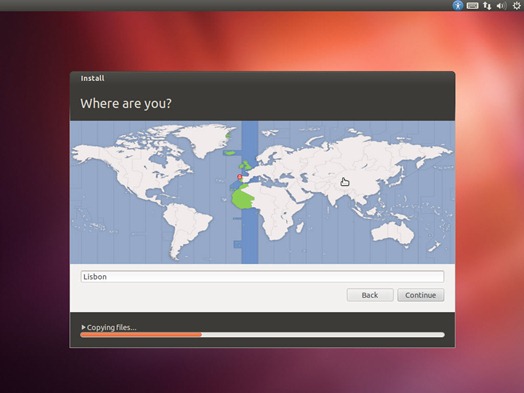
Passo 6 – E agora indicamos qual o layout do nosso teclado
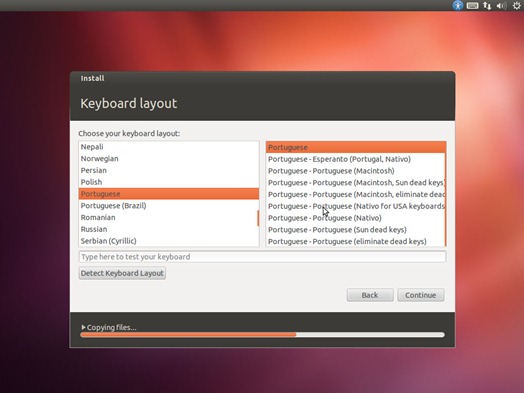
Passo 7 – Neste passo criamos o primeiro utilizador assim com a respectiva password. Definimos também qual o nome da máquina.

…início do processo de copia de ficheiros (no meu caso demorou cerca de 25 minutos)
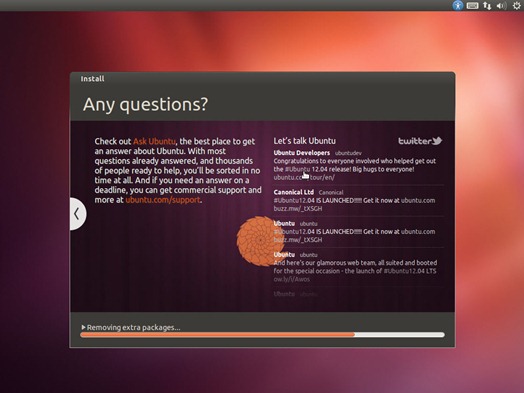
Depois de se autenticar com sucesso, é só desfrutar desta nova versão do Ubuntu
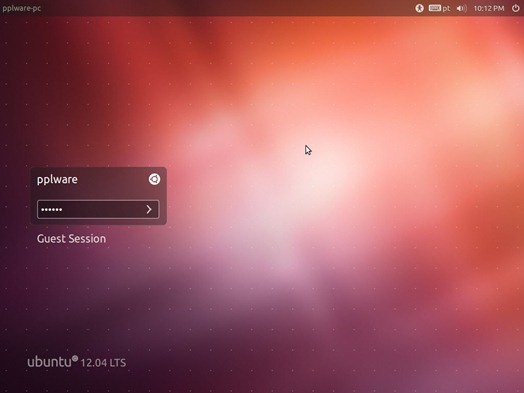
Como muitos de vocês, (ainda ontem), assim que tive tempo, a primeira coisa a fazer foi instalar o tão aclamado sistema operativo. Aproveitei e tirei uns screens para verem como é fácil a instalação.
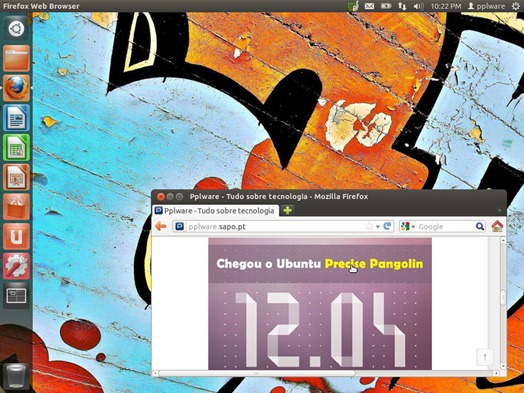
Processo de Instalação
Passo 0 – Inicio do processo de instalação…

Passo 1 – Depois de serem carregados alguns componentes, é apresentada a primeira janela de configuração. Neste momento, o utilizador decide qual o idioma que pretende e se:
- quer apenas experimentar o Ubuntu (Try Ubuntu)
- ou instalar o Ubuntu (Install Ubuntu)
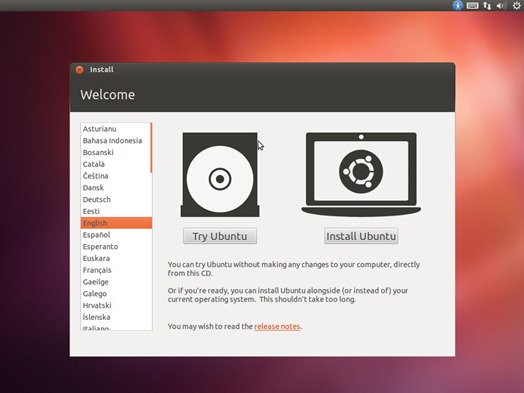
Passo 2 – Nesta fase são fornecidas algumas indicações a nível de requisitos para instalação do Ubuntu, e é dada a possibilidade ao utilizador de indicar se pretende instalar algum software adicional para suporte a alguns formatos populares (ex. MP3, flash, MPEG, etc).

Passo 3 – Particionamento do Disco. Para quem pretender definir partições, poderá ver aqui como fazer. Para este exemplo, definimos a opção Erase disk and install Ubuntu que irá proceder a formatação de todo o disco e instalação do Ubuntu.
Atenção: Ao escolher esta opção, toda a informação do disco será apagada. Caso pretenda usar uma determinada partição, deverá escolher a opção Something Else.

Passo 4 – Indicamos qual o disco a formatar e em seguida carregamos em Install Now.
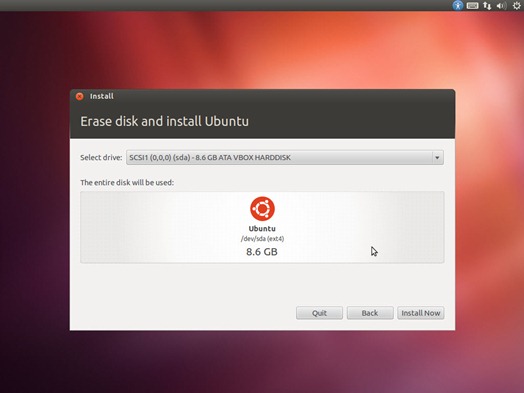
Passo 5 – Vamos agora definir o nosso fuso horário
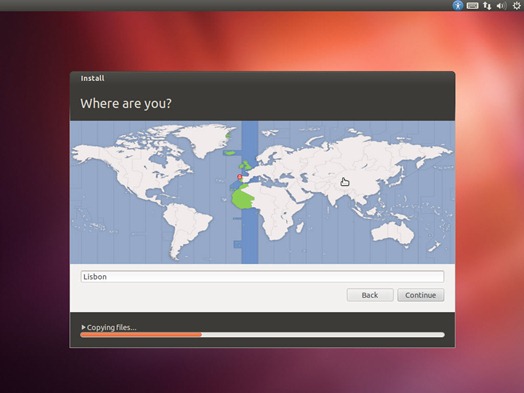
Passo 6 – E agora indicamos qual o layout do nosso teclado
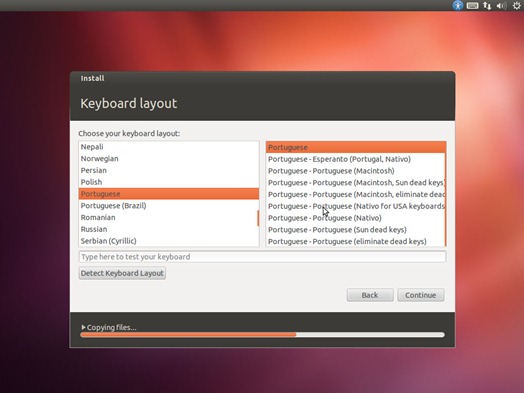
Passo 7 – Neste passo criamos o primeiro utilizador assim com a respectiva password. Definimos também qual o nome da máquina.

…início do processo de copia de ficheiros (no meu caso demorou cerca de 25 minutos)
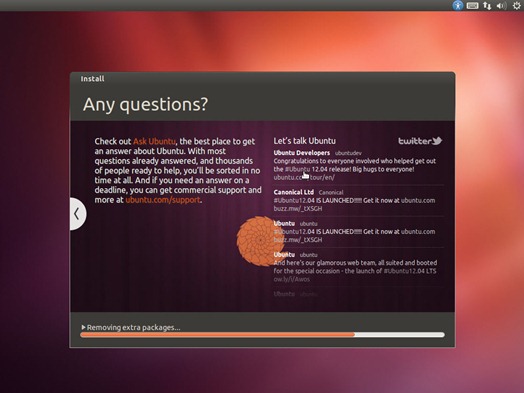
Depois de se autenticar com sucesso, é só desfrutar desta nova versão do Ubuntu
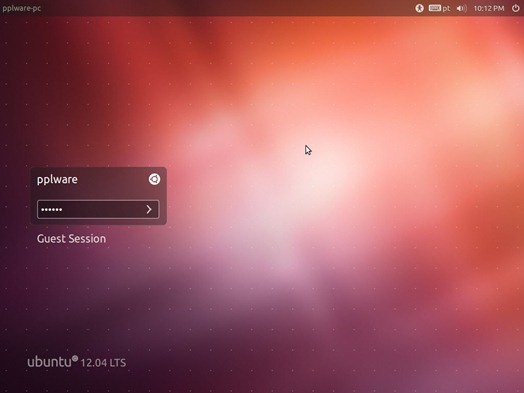
Pplware